win10下cf屏幕分辨率1080p不能全屏的解决方法
摘要:下面为大家介绍win10下cf屏幕分辨率1080p不能全屏的解决方法,希望这篇文章能对大家有所帮助!方法/步骤1、先打开intel核心显卡设...
下面为大家介绍win10下cf屏幕分辨率1080p不能全屏的解决方法,希望这篇文章能对大家有所帮助!
方法/步骤
1、先打开intel核心显卡设置,进入显示器设置,将屏幕分辨率设置为1024*768,点击保存配置式,随便起一个名字,我起了一个cf。
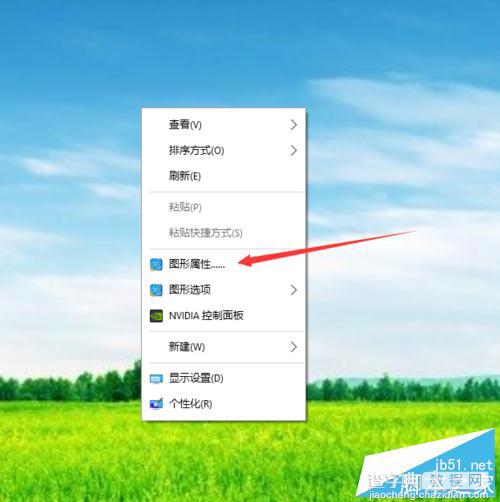

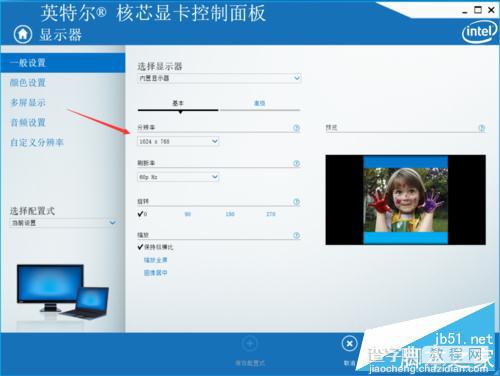
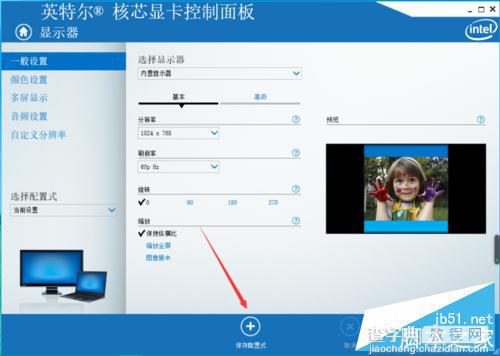
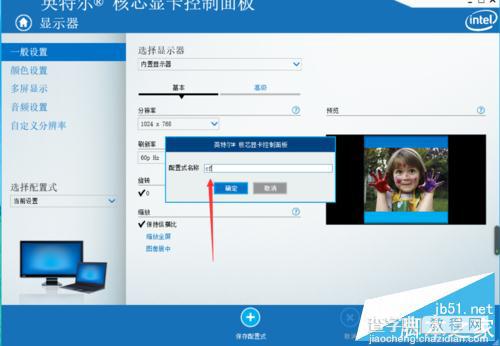
2、点击回到主菜单,进入配置式,点击选择配置式,选择cf(就是刚才你起得名字),选择触发器,点击应用程序,右边点击浏览,选择你安装cf的目录,找到crossfire.exe,点击打开。
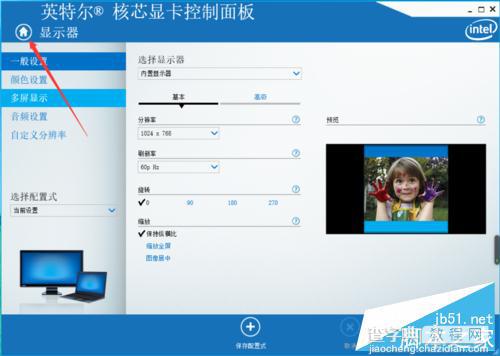

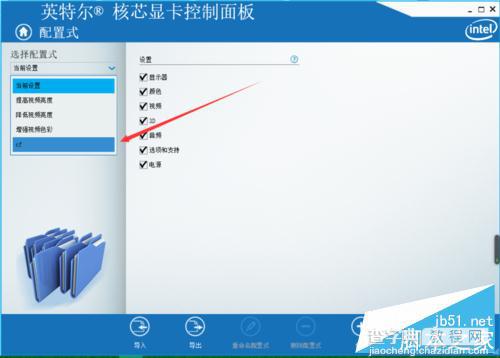
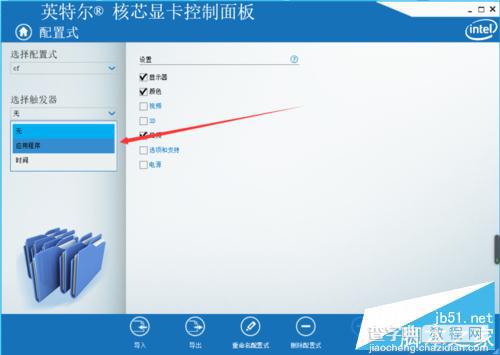
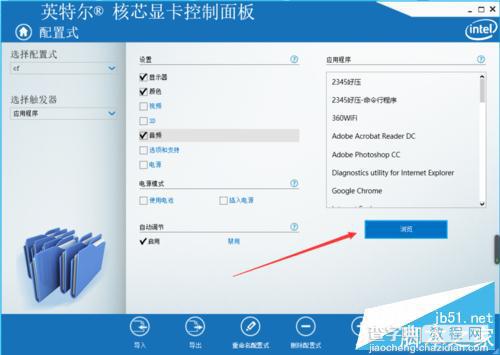
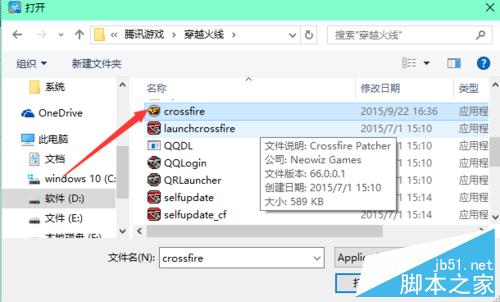
3、电源模式“使用电源”和“插入电池”都打勾,点击保存,再回到主菜单,选择显示器,将屏幕分辨率还原为1920*1080,点击应用
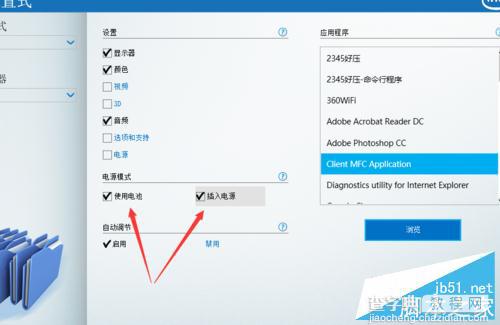
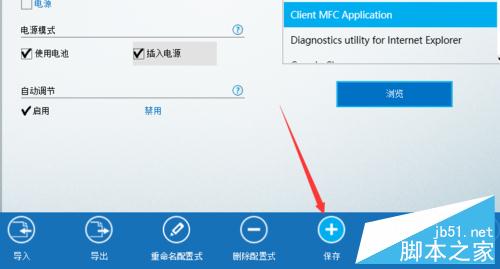
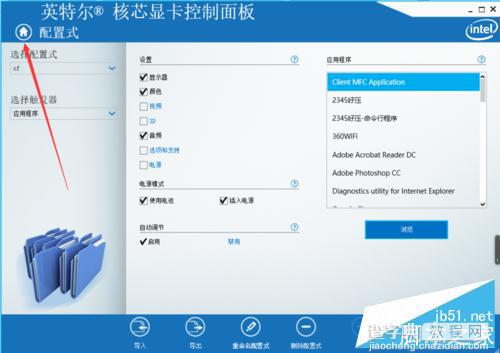

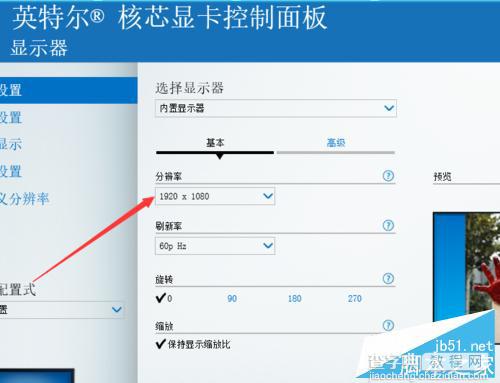
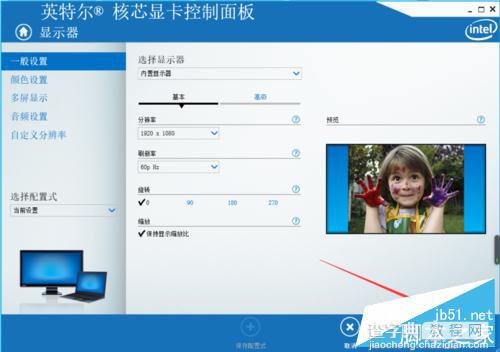
注意事项
进入cf后会自动变成1024*768全屏,退出cf就还原为1920*1080
cf里的分辨率设置为1024*768
以上就是win10下cf屏幕分辨率1080p不能全屏的解决方法介绍,方法很简单,大家学会了吗?希望能对大家有所帮助!
【win10下cf屏幕分辨率1080p不能全屏的解决方法】相关文章:
★ Win7使用金山毒霸提示“安装引擎失败,不支持此接口”的解决方法
★ Win10下迅雷点击登录出现闪退怎么办 Win10下打开迅雷点击登录出现闪退的两种解决方法
★ Win7右下角时间不见了怎么办?Win7右下角时间不显示的解决方法
★ win7系统屏幕出现brightness字样还不断闪出1024768字样的故障原因及解决方法
★ Win10一周年更新正式版14393.10版Cortana消失的临时解决方案
